-
 |
|
 |
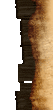 |
13.05.2015 22:34
-
The Witcher 3 - Technische FAQ
#1

|
 |
 |
|
 |
-
 |
|
 |
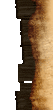 |
13.05.2015 22:43
#2

[Bild: w3-tech-regeln-1.png][Bild: w3-tech-regeln-2.png]
Herzlich Willkommen im Technischen Hilfeforum zu The Witcher 3 Wild Hunt!
Bevor du loslegen kannst, gibt es einige Regeln zu beachten, die im Folgenden aufgeführt sind.
Technische Probleme können oftmals viele Ursachen haben. Aus diesem Grund ist es hilfreich, wenn du dein Problem möglichst genau beschreibst. Außerdem ist es nützlich, wenn du deine Systemkonfiguration, installierte Treiber und dein Betriebssystem postest.
Diese Angaben sind für die Identifikation möglicher Fehlerursachen erforderlich.
Diese umfangreichen Systeminformationen die eben genannt wurden, erfasst das DirectX-Diagnoseprogramm.
Mit dem lässt sich unkompliziert ein Systembericht erstellen, den du als Textdatei an deinen Post anhängen kannst.
Dazu findest du unter dem Nachrichtenfenster die Option "Dateien anhängen". Der Systembericht lässt sich folgendermaßen erstellen:
Windows-Taste + R drücken → dxdiag eintippen → Enter
Mit einem Klick auf "Alle Informationen speichern..." lässt sich der Systembericht als Textdatei abspeichern. Diese Textdatei fügst du deinem Post als Anhang hinzu.
Weiterhin gibt es folgende Punkte zu beachten:
 Verständliche und aussagekräftige Thementitel Verständliche und aussagekräftige Thementitel
Bitte achte darauf, dass die Thementitel verständlich formuliert sind und auf den ersten Blick aussagen, wovon das Thema handelt. Titel wie "Hilfe, ich habe eine Problem!" sagen so gut wie nichts aus. Bei Soundproblemen beispielsweise ist ein Threadtitel wie "Lautes Knacken und Knistern aus den Boxen" deutlich aussagekräftiger.
 Beantwortung der Frage Beantwortung der Frage
Nützliche Posts sind immer erwünscht, dafür ist das Hilfeforum da. Eine Frage braucht aber nicht doppelt beantwortet zu werden, es sei denn, es werden Zusatzinfos gegeben. Ist die Frage beantwortet, ist das Thema und damit der Thread erledigt.
 Fragestellung Fragestellung
Stell deine Fragen bitte so präzise wie möglich. Bedenke, dass die Leser dein Problem nicht kennen und nur auf das angewiesen sind, was du in deine Frage reinpackst. Gib bei deiner Frage bitte auch an, welcher Patch bei dir installiert ist. Bei einer Fehlermeldung wäre es außerdem vorteilhaft, wenn du gleich einen Screenshot der Meldung in den Thread reinstellst oder wenigstens den exakten Wortlaut postest.
 Die Technik-FAQ und die Suchfunktion Die Technik-FAQ und die Suchfunktion
Manchmal ist es gar nicht nötig, ein neues Thema zu eröffnen. Viele immer wieder auftretende Fragen und Probleme wurden bereits in den angepinnten FAQ-Threads oder im Forum beantwortet. Also bitte erst mal in unsere Technik-FAQ schauen oder die Foren-Suchfunktion benutzen.
 Kein Spam Kein Spam
Posts, die nicht zum Thema beitragen und/oder keinen Sinn enthalten, sind Spam und nicht erwünscht.
 Keine persönliche Hilfestellung via PN durch die Moderation Keine persönliche Hilfestellung via PN durch die Moderation
Der Support sollte sich bitte ausschließlich im Forum abspielen.
Weiterhin gelten natürlich die allgemeinen Nutzungsbedingungen dieses Forums.
|
 |
 |
|
 |
-
-
-
-
 |
|
 |
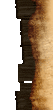 |
13.05.2015 23:19
#6

Zunächst sollte sichergestellt werden, dass die Spieleinstellungen das System nicht überfordern. Dies lässt sich ganz einfach herausfinden, indem die Grafikeinstellungen bis auf das Minimum reduziert werden. Ist die Performance anschließend spürbar besser, ist das System höchstwahrscheinlich zu schwach für die ursprüngliche Detailstufe. In einem solchen Fall sollten die Spieleinstellungen angepasst werden. Dazu einfach so lange an den Einstellungen herumschrauben, bis die gewünschte Performance erzielt wird. Zusätzlich können Tuning-Maßnahmen am System und am Spiel durchgeführt werden, um die Performance zu steigern:
Systemtuning
> Defragmentierung der Festplatte /Das gilt selbstverständlich nicht für die SSD-Festplatten! (Solid-State-Drives)
Mit der Zeit lagern sich Datenblöcke auf verschiedenen Spuren und Sektoren der Festplatte ab, wodurch sich die Zugriffszeiten auf die Daten durch zusätzliche Bewegungen der Schreib-/Leseköpfe verlängern. Durch eine Defragmentierung werden die Datenblöcke neugeordnet, so dass Zugriffe mit optimaler Geschwindigkeit durchgeführt werden können. Ein mit Windows mitgeliefertes Tool für die Defragmentierung findet sich unter Start -> Alle Programme -> Zubehör -> Systemprogramme -> Defragmentierung. Alternativen zum Windows-Tool sind die kostenpflichtigen Programme O&O Defrag und TuneUp Utilities, deren Vorteil in einer effektiveren Defragmentierung liegt.
> Veraltete und überflüssige Registry-Schlüssel und Datenmüll löschen
Nach und nach fällt jede Menge Datenmüll an, z.B. in Form von temporären Dateien. Ferner häufen sich Einträge in der Registry, die überflüssig sind und das System belasten. Mit speziellen Programmen wie dem CCleaner lassen sich solche unerwünschten Dateien beseitigen. Netter Nebeneffekt: Der CCleaner verbessert die Laufleistung von Windows.
> Beenden aller nicht benötigten Anwendungen und Prozesse
Vor dem Spielstart sollten alle nicht benötigten Anwendungen und Prozesse über den Task-Manager beendet werden. Die meisten Anwendungen werden während des Spielens sowieso nicht benötigt, so dass sie vor dem Spielstart einfach beendet werden können.
Auch das Anti-Virus-Programm und die Firewall sollten vor dem Spielen ausgeschaltet werden. Ersteres fressen (besonders während der Scanphasen) besonders viel Systemleistung.
> Energiesparplan auf Ausbalanciert oder Höchstleistung einstellen
Die Energiesparpläne findet ihr unter Systemsteuerung /System und Sicherheit/ Energieoptionen.
Höchstleistung bringt (wie der Name schon sagt) die meiste Performance.
Das gilt insbesonderen für die Laptops, die in der Regel auf Energiesparmodus stehen.
|
 |
 |
|
 |
-
-
-
 |
|
 |
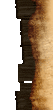 |
13.05.2015 23:58
#9

> Probleme bei unvollständige Installierte Patches, Questbugs und diverse Grafikfehler im Spiel, insbesonderen nach den Patchen
Lösung:
Benutzt das Verify oder Repair Funktion von GOG-Galaxy oder Steam, das ist einer der ersten Lösungen die ihr zuerst ausprobieren solltet.
> Wie Installiert man zum Beispiel das DLC Paket?
Gleiches gilt auch für das Patchen.
Lösung:
In Prinzip gibt es drei Wege, entweder über GOG-Galaxie Client, über GOG.com manuell oder mit den GOG.com Downloader.
Für alle gilt das ein kostensloses Konto bei GOG.com erstellt werden muß oder vorhanden sein sollte.
Download mit GOG-Galaxie Client:
Zum Herunterladen von Updates und kostenlosen Inhalten zum Herunterladen muß dein Spiel mit einem GOG.com Konto verbunden werden.
1. Klicke auf die Verknüpfung The Witcher 3: Wild Hunt. Der GOG.com Galaxy Client wird geöffnet.
2. Klicke auf "Spiel jetzt verbinden"
3. Anmelden mit einem vorhandenen Konto.
4. Gib den GOG.com Spielcode ein, der befindet sich auf der Rückseite der Spielanleitung.
Anschliessend kann man das DLC Paket herrunterladen und Installieren,
Manueller Download über GOG.com:
- Browser öffnen und auf www.gog.com gehen
- Einloggen mit den Erstellten Benutzername und Passwort
- Über den Reiter "Konto" auf "Bibliothek" klicken
- Im neuen Fenster mit der Maus auf das weiße Feld unter Witcher 3: Wild Hunt fahren.
- Das nun erscheinenden Weiße Kästchen anklicken und auf "Download anzeigen" klicken.
- Unter "DLC Downloads" kann nun das Paket "Free DLC Program (16 DLC)" mit 500MB herruntergeladen werden
Anschliessend das Paket noch manuell Installieren.
Download mit den GOG.com Downloader:
- GOG.com Downloader herrunterladen.
- Einloggen mit den Erstellten Benutzername und Passwort
- Browser öffnen und auf www.gog.com gehen und ebenfalls einloggen.
- Über den Reiter "Konto" auf "Bibliothek" klicken
- Im neuen Fenster mit der Maus auf das weiße Feld unter Witcher 3: Wild Hunt fahren.
- Das nun erscheinenden Weiße Kästchen anklicken und auf "Download anzeigen" klicken.
- Auf den Reiter "Mehr" auf "GOG Downloader Links" klicken
- Nun die Zeile "Witcher 3: Wild Hunt, The - free DLC program (16 DLC) Windows installer" aus der Liste anwählen.
- Der Download startet automatisch mit Downloader
Anschliessend das Paket noch manuell Installieren.
> Die Tastatureinstellungen sowie bestimmte Grafikeinstellungen (z.b.Texturen) verändern sich selbstständig
Lösung:
In der Regel passiert das nachdem ein neuer Patch aufgespielt wurde, die Einstellung wurden mit den aufspielen zurückgesetzt.
Man stellt fix alle Werte wieder so ein wie es war.
> Unregelmässige Abstürze auf den Desktop
Lösungsansätze:
- Vollbild / Fenster Modus wechseln
- In den Witcheroptionen die 30 Fps Begrenzung einstellen
- Die aktuellsten NVidia Grafiktreiber ohne 3DVision Installieren (Nach vorheriger Deinstallation über den Geräte-Manager)
- Weitere Lösungsansätze findet ihr hier.
>Unregelmässige 3-5sek Freeze ab den Patchstand 1.07 bei Dualcoreprozessoren (100% GPU Auslastung)
Lösung:
Das Freeware Program Battle Encoder Shirase limitiert die CPU-Nutzung einzelner Prozesse.
Als einstellbarer Wert bei einen Intel Core 2 Duo Processor E8400 wurde z.b -7% empfohlen.
Erfahrungen, Probleme und Fragen können gerne in diesen Thread geschildert werden.
|
 |
 |
|
 |
-
 |
|
 |
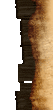 |
14.05.2015 00:01
#10

> Anleitung für eine manuelle Neuinstallation von Witcher3 : (Stand 01. Dezember 2017)
> Für die Boxedversion:
1. TW3 von der DVD installieren
> Patch 1.01
Wichtige Hinweise:
Hier könnt ihr manuell den Patch 1.01 für The Witcher 3: Wild Hunt herunterladen.
Dieser wird nur benötigt um das Spiel mit den ersten offiziellen Patch zu starten.
Die nachfolgenden Patches auf gog.com beinhalten bereits diesen Patch.
Es enthält zahlreiche Fehlerkorrekturen und Verbesserungen.
- Die Installation muß als Administrator ausgeführt werden.
(Version International)
> Patch 1.01
Alle nachfolgenden Patches werden vorerst nur über www.gog.com bzw den Galaxy Client herunterladbar sein.
Dann mit Punkt 4. im nun folgenden Abschnitt weitermachen:
> Für die Downloadversion mit einen Downloadcode von GOG.com (Manueller Download)
Diese Installation des Spiels enthält den "Client GOG Galaxy"
1. Die Hauptversion von Witcher 3: Wild Hunt herunterladen Patchstand 1.31 (Achtteilig: 1MB; 3,9GB (x6); 1,1GB) 24,5GB
2. German Language Pack für den Patch 1.31 herunterladen (Zweiteilig: 1MB; 3,1GB) 3,9GB
3. Offline installieren
Dazu kommt folgende Erweiterung (Gratis) die Offline direkt nach den Patches installiert werden sollte:
4. Free DLC Paket (16 DLC) - Version 1.31 (Einteilig) 523MB
Weitere kostenpflichtige Inhalte:
5. Hearts of Stone - Version 1.31 (Zweiteilig: 1MB; 4,1GB) 4,1GB
6. Blood and Wine - Version 1.31 (Dreiteilig: 1MB; 4,1GB; 2,1GB) 6,2GB
Da auch die einzelnen Patches laufend aktualisiert werden, nachfolgend die aktuelle Versionsnummer hinter den Downloadnamen.
(Stand 01. Oktober 2016)
Witcher 3: The Wild Hunt Hauptspiel komplett - Patchstand 1.31 Versionsnummer 2.0.0.52
German Language Pack zum Hauptspiel - Patchstand 1.31 Versionsnummer 2.0.0.52
Patch 1.31 Für die Boxedversion Versionsnummer 2.0.0.52
Free DLC Paket - Patchstand 1.31 Versionsnummer 2.0.0.52
Hearts of Stone - Patchstand 1.31 Versionsnummer 2.0.0.52
Blood and Wine - Patchstand 1.31 Versionsnummer 2.0.0.52
Alternativ kann der Download auch über den Reiter "Mehr" und den angezeigten Links mit den Gog Downloader erfolgen.
|
 |
 |
|
 |
-
 Berechtigungen
Berechtigungen
- Neue Themen erstellen: Nein
- Themen beantworten: Nein
- Anhänge hochladen: Nein
- Beiträge bearbeiten: Nein
-
|
|